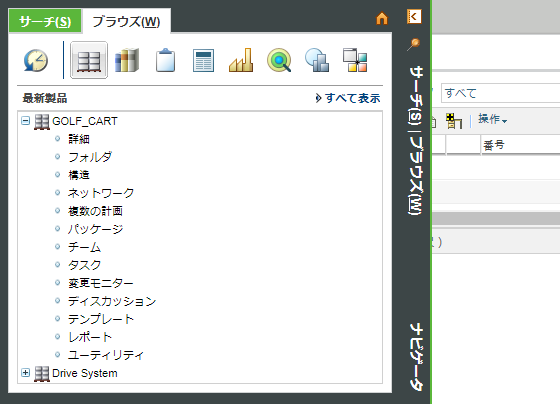ナビゲータの概要
ナビゲータでは、Windchill に格納されているファイルやその他の情報をサーチおよびブラウズできます。ナビゲータバーをクリックすると、表示枠が開いたり閉じたりします。ナビゲータ枠の外側をクリックすると、枠が閉じます。ただし、ナビゲータを常時開いているように設定することもできます。
• 枠を常時開いておくには、ナビゲータの「ピン」アイコン  をクリックします。開いたナビゲータが表示できるように、現在の Windchill ページのサイズが変更されます。
をクリックします。開いたナビゲータが表示できるように、現在の Windchill ページのサイズが変更されます。
• ピンした枠を閉じるには、 ナビゲータの「ピン解除」アイコン をクリックします。
ナビゲータの「ピン解除」アイコン をクリックします。
タブ
ナビゲータには、次のタブが用意されています。
次のショートカットキーを使用して簡単にアクセスすることもできます。 • ブラウズ: Alt + Shift + W • サーチ: Alt + Shift + S |